Виндовс заштитник се неће искључити; Није могуће онемогућити Виндовс заштитник
Не можете да онемогућите Виндовс заштитник(Windows Defender) ? Ако се Виндовс Дефендер(Windows Defender) не искључи чак и када сте инсталирали антивирусни(Antivirus) програм треће стране или Интернет Сецурити Суите(Internet Security Suite) , онда вам овај пост може помоћи.
Ако имате инсталиран други антивирусни софтвер, Виндовс(Windows) ће искључити Виндовс Дефендер(Windows Defender) . Али шта ако Виндовс Дефендер(Windows Defender) настави да ради заједно са вашим безбедносним софтвером? Већ смо писали како да ручно онемогућите Виндовс заштитник . Сада да видимо шта можете да урадите ако откријете да се Виндовс Дефендер(Windows Defender) једноставно неће искључити.
Приметио сам овај проблем на свом рачунару. Поново сам покренуо свој Виндовс 10(Windows 10) рачунар да видим да ли је ово аберација. Али не, икона Дефендер(Defender) се вратила, седећи одмах поред мог антивирусног софтвера.
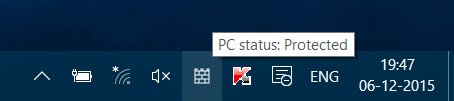
Виндовс заштитник се неће искључити
1] Проверите контролну таблу
Прва ствар коју желите да урадите је да отворите Control Panel > Security . Овде можете видети неку поруку. Виндовс(Windows) ми је говорио да мој заштитни зид(Firewall) није активан. Али било је, проверио сам. Мој сигурносни пакет је био потпуно функционалан.
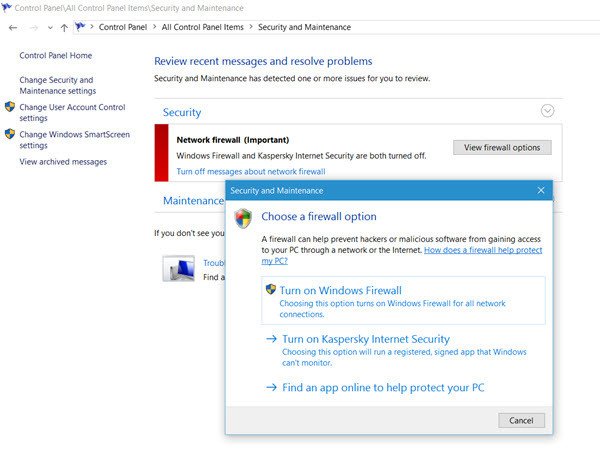
Кликнуо сам на Прикажи(View) опције заштитног зида и одлучио да укључим Касперски Интернет Суите(Turn on Kaspersky Internet Suite) . Није помогло.
2] Онемогућите/омогућите заштиту Disable/Enable Real-time
Затим сам отворио Settings > Update и Security > Windows Defender . Видео сам да је укључена заштита у реалном времену . (Real-time protection)Померио сам клизач у положај Искључено(Off) , али није помогло. Икона Виндовс Дефендер(Windows Defender) - а не би нестала.
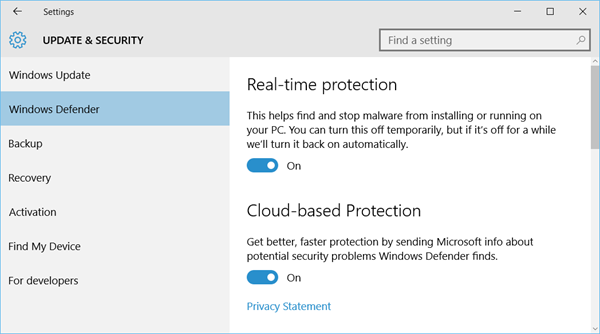
Након поновног покретања, вратио сам се на почетак.
Иако нисам покушао ове следеће кораке, ви сте могли.(While I did not try these following steps, you could.)
3] Проверите стање чистог покретања
Унесите стање чистог покретања(Clean Boot State) и погледајте да ли проблем и даље постоји. Ако није, онда то значи да неки софтвер узрокује да се то догоди. Покушајте да га изолујете, а затим деинсталирајте преступника.
4] Покрените СФЦ и ДИСМ
Можда су ваше датотеке Виндовс Дефендер-а оштећене. Покрените Проверу системских датотека и ДИСМ(DISM) и видите да ли помаже.
5] Проверите подешавања смерница групе
Ако постоји нека групна политика(Group Policy) на снази, онда се и то може догодити. Ово је нешто што ћете морати сами да проверите.
Само за вашу информацију, кључеви регистратора у вези са смерницама групе(Group Policy) налазе се на:
HKEY_LOCAL_MACHINE\Software\Policies\Microsoft HKEY_CURRENT_USER\Software\Policies\Microsoft HKEY_CURRENT_USER\Software\Microsoft\Windows\CurrentVersion\Group Policy Objects HKEY_CURRENT_USER\Software\Microsoft\Windows\CurrentVersion\Policies
Тада сам се сетио да сам подесио Виндовс Дефендер да нуди заштиту и од штенаца(Windows Defender to offer protection against PUPs) . Обрнуо сам подешавање и поново покренуо Виндовс(Windows) рачунар. Банг(Bang) ! Икона Виндовс Дефендер(Windows Defender) - а је нестала.
Сада прочитајте(Now Read) : Како уклонити икону Виндовс Дефендер-а у оперативном систему Виндовс 10(How to remove Windows Defender icon in Windows 10) .
Погледајте ове постове ако:(See these posts if:)
- Услуга Виндовс безбедносног центра се не покреће(Windows Security Center service does not start)
- Виндовс идентификује стари безбедносни софтвер као инсталиран
- Виндовс не открива инсталирани заштитни зид/антивирус
- Виндовс заштитник је искључен или не ради.(Windows Defender is turned off or not working.)
Related posts
Омогућите и конфигуришите заштиту од Рансомваре-а у Виндовс Дефендер-у
Како искључити фасциклу из скенирања Виндовс Дефендер-а у оперативном систему Виндовс 11/10
Како ручно ажурирати Виндовс Дефендер у оперативном систему Виндовс 10
Не могу да укључим Виндовс Дефендер у оперативном систему Виндовс 11/10
Управљајте ставкама у карантину, изузецима у Виндовс Дефендер-у
Промените Виндовс безбедносне поставке одмах помоћу ЦонфигуреДефендер-а
Омогућите заштиту потенцијално нежељених апликација у оперативном систему Виндовс 11/10
Омогућите или онемогућите изолацију језгра и интегритет меморије у оперативном систему Виндовс 11/10
Шта је заштитни зид и заштита мреже у оперативном систему Виндовс 10 и како сакрити овај одељак
Аппле иЦлоуд не ради због блокаде Виндовс Дефендер-а
Укључите или ИСКЉУЧИТЕ поставке заштите засноване на репутацији у оперативном систему Виндовс 11/10
Шта је заштита налога у оперативном систему Виндовс 11/10 и како сакрити овај одељак
Поправите да је услуга претњи заустављена у Виндовс заштитнику
Шта је безбедност уређаја у оперативном систему Виндовс 11/0 и како сакрити ову област?
Омогућите или укључите обавештења за Мицрософт Дефендер у оперативном систему Виндовс 10
Поправи грешку Виндовс Дефендер-а 0к8007139ф на Виндовс 11/10
Ажурирајте дефиниције Виндовс Дефендер-а користећи ПоверСхелл
Шта је контрола апликација и прегледача у оперативном систему Виндовс 10 и како је сакрити
Појачајте заштиту Виндовс Дефендер-а на највише нивое у оперативном систему Виндовс 10
Шта је ВДАГУтилитиАццоунт у оперативном систему Виндовс 11/10? Да ли да га избришем?
